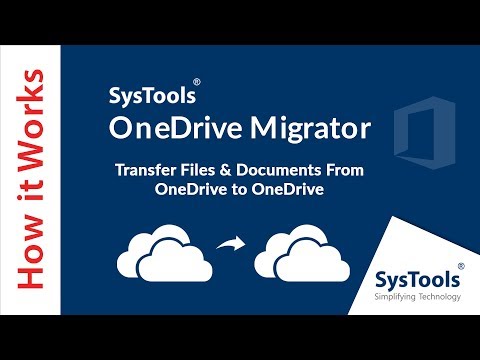Бұл мақала пайдаланушыларға Excel 2010 бағдарламасына SQL сұранысын енгізуге және Excel бағдарламасында динамикалық байланыс құруға көмектеседі.
Қадамдар

Қадам 1. Деректер қойындысына өтіңіз және төмендегі скриншотта көрсетілгендей басқа көздерден таңдаңыз

Қадам 2. Ашылмалы мәзірде «Деректерді қосу шеберінен» таңдаңыз

3 -қадам. Деректерді қосу шебері ашылады
Қол жетімді опциядан «ODBC DSN» таңдаңыз және «Келесі» түймесін басыңыз.

Қадам 4. ODBC деректер көзіне қосылу терезесі пайда болады
Біздің ұйымда бар мәліметтер қорының тізімі көрсетіледі. Сәйкес дерекқорды таңдап, «Келесі» түймесін басыңыз.

Қадам 5. Мәліметтер қорын таңдаңыз және Кесте терезесі пайда болады

Қадам 6. Біз дерекқорды және кестені деректерді шығарғымыз келетін жерден таңдай аламыз
Сонымен, біздің жағдайда сәйкесінше мәліметтер базасы мен кестені таңдаңыз.

Қадам 7. «Деректер байланысының файлын сақтау және аяқтау» терезесінде Аяқтауды таңдаңыз
Бұл терезе алдыңғы экрандардағы таңдау негізінде Файл атауын шығарады.

Қадам 8. Деректерді импорттау терезесі пайда болады, онда біз қажеттілікке сәйкес опцияларды таңдай аламыз және ОК батырмасын басамыз

Қадам 9. Ашылмалы мәзірде «Деректерді қосу шеберінен» таңдаңыз

Қадам 10. Деректер қойындысына өтіп, Қосылымдар түймесін басыңыз
Келесі терезеде Сипаттар түймесін басыңыз.

Қадам 11. Келесі терезеде Анықтамалар қойындысына өтіңіз

Қадам 12. «Командалық мәтінге» SQL сұрауын жазып, ОК түймесін басыңыз
Excel сұрау бойынша нәтижені көрсетеді.